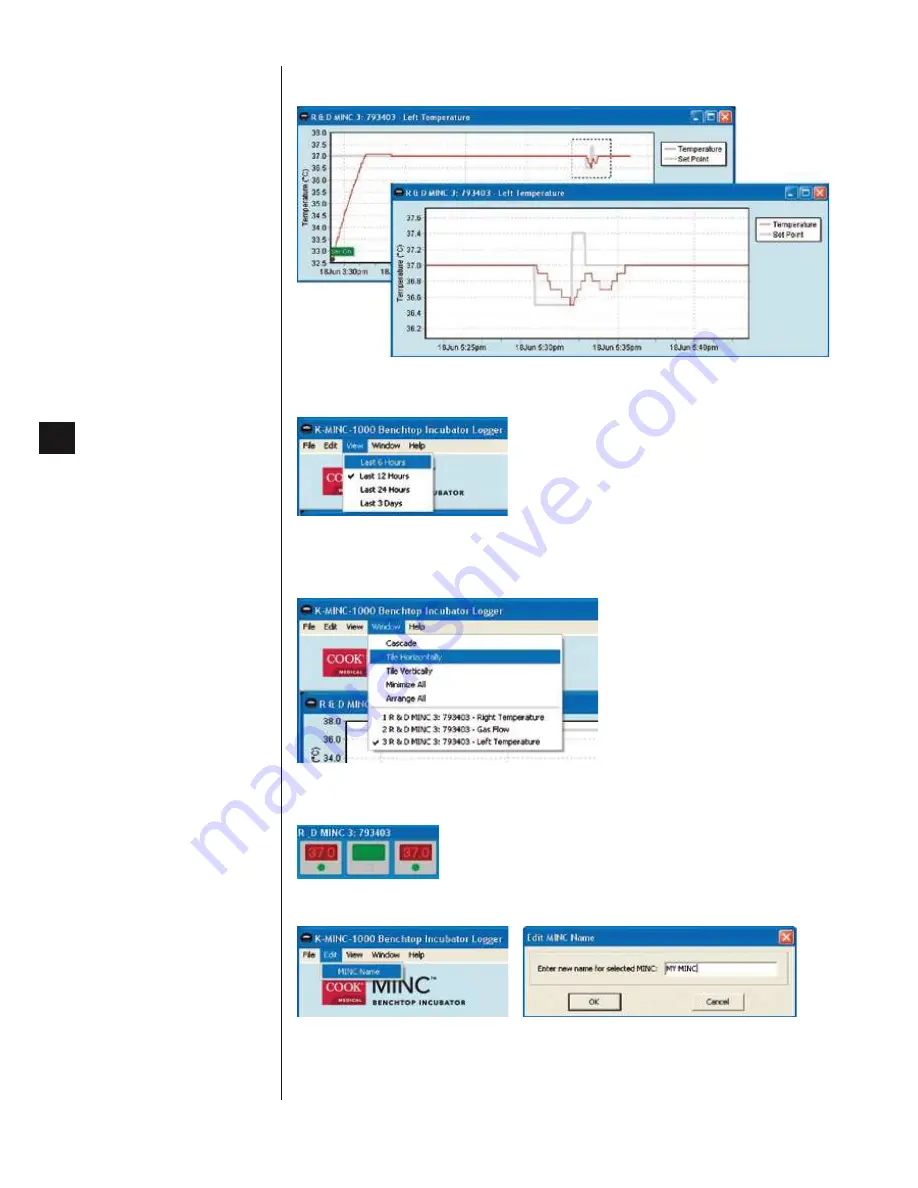
6-17
Mode d’emploi du K-MINC-1000
Français
L’utilisateur peut zoomer sur une zone du graphique en désignant une région rectangulaire par cliquer-glisser avec le
bouton gauche de la souris.
Maintenir le bouton droit de la souris enfoncé fait défiler le graphique. Pour retourner
à
l’échelle d’origine du graphique,
double-cliquer avec le bouton gauche de la souris.
Utiliser le menu View (Afficher) pour sélectionner l’échelle temporelle des graphiques.
L’affichage peut
ê
tre réglé sur les 6, 12 ou 24 derni
è
res heures ou sur 3 jours de données sur les graphiques déroulants.
Par défaut, les 12 derni
è
res heures de données sont affichées.
Les éléments du menu Window (Fen
ê
tre) servent
à
organiser les fen
ê
tres des graphiques selon les préférences de
l’utilisateur. Le programme organise d’abord les graphiques en les affichant
à
l’horizontale. Si la fen
ê
tre de l’application
est redimensionnée, sélectionner de nouveau cette option pour adapter la taille des graphiques
à
la fen
ê
tre principale.
5.6.2 Sélection et nommage des appareils
Si plusieurs MINC sont raccordés, la série de graphiques pour un appareil donné peut
ê
tre affichée en sélectionnant
l’icône de l’appareil voulu, illustré ci-dessous, qui se situe dans la banni
è
re en haut de la fen
ê
tre.
Un seul MINC peut
ê
tre sélectionné
à
la fois. Les icônes sont organisées par ordre alphabétique selon leur nom.
Pour (re)nommer le MINC sélectionné, choisir « MINC Name » (Nom du MINC) dans le menu Edit (Édition).
Le nom doit avoir moins de 128 caract
è
res et ne doit pas contenir \ / : * ? “ < > ou |. Le nom du MINC est utilisé pour
construire le nomfichier CSV alors il doit contenir des caract
è
res valides.
6
















































